Tổng hợp cách tải video Youtube 1080p cho điện thoại và máy tính
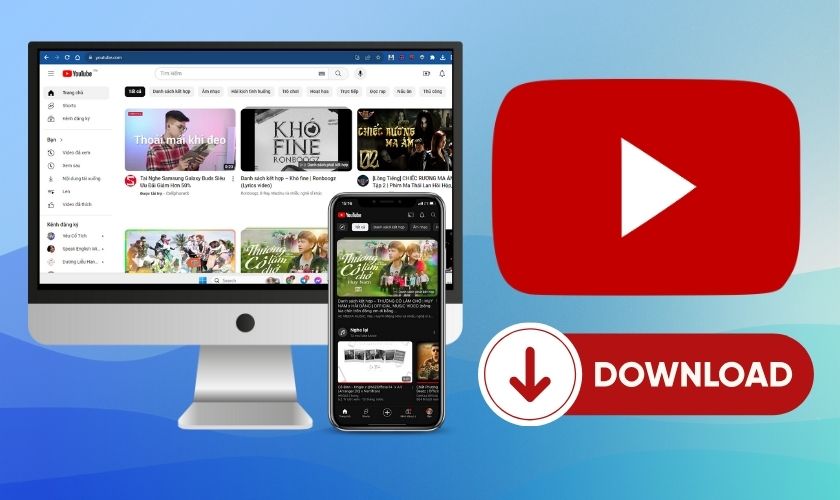
Tải video Youtube 1080p như thế nào? Là câu hỏi được rất nhiều người dùng đặt ra. Khi bạn muốn lưu trữ 1 video nào đó để xem khi không có mạng. Hãy chỉ đơn giản là muốn lưu giữ 1 clip yêu thích. Hôm nay Lap vui sẽ hướng dẫn các bạn cách lưu video chất lượng cao từ Youtube nhé!
Lợi ích của việc tải video Youtube 1080p cho điện thoại và máy tính
Bên cạnh Facebook, Instagram, YouTube là trang mạng xã hội có nhiều người dùng nhất thế giới. Với kho tàn video đa dạng chủ đề được cập nhật mỗi ngày, YouTube trở thành 1 phần không thể thiếu đối với nhiều người.
Bên cạnh đó, YouTube còn cho phép người dùng download video để xem lại khi không có internet. Tuy nhiên, nhiều người vẫn chưa biết cách tải video YouTube 1080p và chất lượng cao hơn như thế nào? Và nó có những lợi ích gì?

Việc tải video YouTube chất lượng cao, sẽ giúp bạn có thể giải trí khi máy không có mạng. Những video được tải về với chất lượng cao sẽ mang lại cho người dùng những trải nghiệm tốt hơn. Vậy cách thực hiện như thế nào, hãy cùng theo dõi tiếp nội dung bên dưới nhé!
Cách tải video YouTube 1080p Full HD cho điện thoại, máy tính
Độ phân giải Full HD (còn được gọi là 1920 x 1080) sẽ góp phần tăng trải nghiệm theo dõi nội dung trên YouTube. Và nếu bạn muốn tận hưởng nội dung ở định dạng Full HD ngay cả khi offline, dưới đây sẽ là cách tải video YouTube 1080p cho điện thoại Android lẫn iOS.
Cách tải video YouTube 1080p ngay trên ứng dụng bằng điện thoại
Cách đơn giản nhất bạn có thể tải video YouTube 1080p hoặc cao hơn ngay trên ứng dụng YouTube như sau:
- Bước 1: Truy cập vào ứng dụng YouTube ngay trên điện thoại (iOS, Android).
- Bước 2: Tìm kiếm và trình phát video bạn muốn tải về.
- Bước 3: Tiếp tục click vào phím Tải xuống, sau đó chọn chất lượng muốn tải về.
- Bước 4: Cuối cùng, click Tải xuống để tiến hành download.
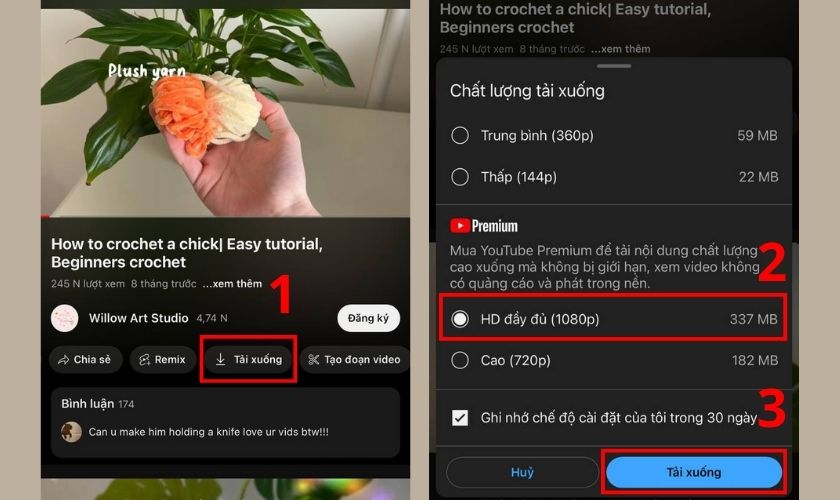
- Bước 5: Video sau khi tải xuống, bạn có thể xem lại tại mục Bạn. Và chọn vào Nội dung tải xuống để xem đầy đủ danh sách video đã tải.
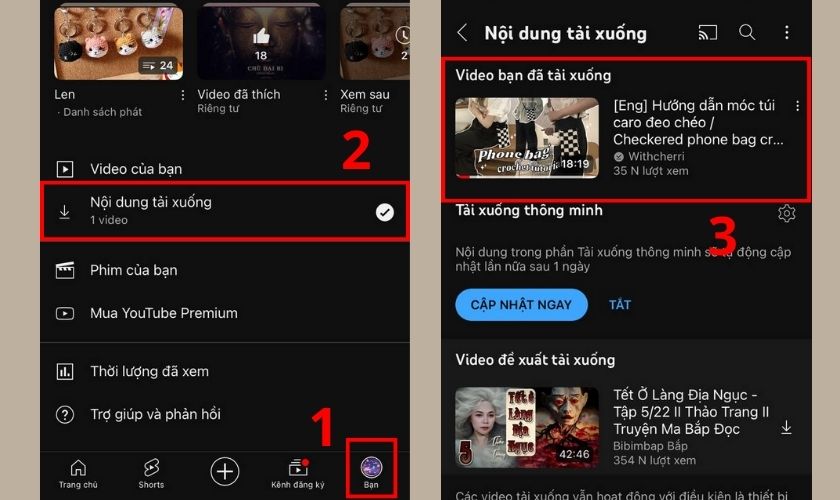
Vậy còn cách tải video YouTube về máy tính như thế nào?
Cách tải video YouTube 1080p ngay trên trình duyệt bằng máy tính
Tương tự như cách thực hiện tải video từ YouTube về điện thoại, bạn cũng có thể tải video YouTube 1080p ngay trên website của nó.
- Bước 1: Truy cập vào website của YouTube thông qua trình duyệt.
- Bước 2: Tìm kiếm và trình phát video bạn muốn tải về.
- Bước 3: Tiếp tục click vào phím Tải xuống.
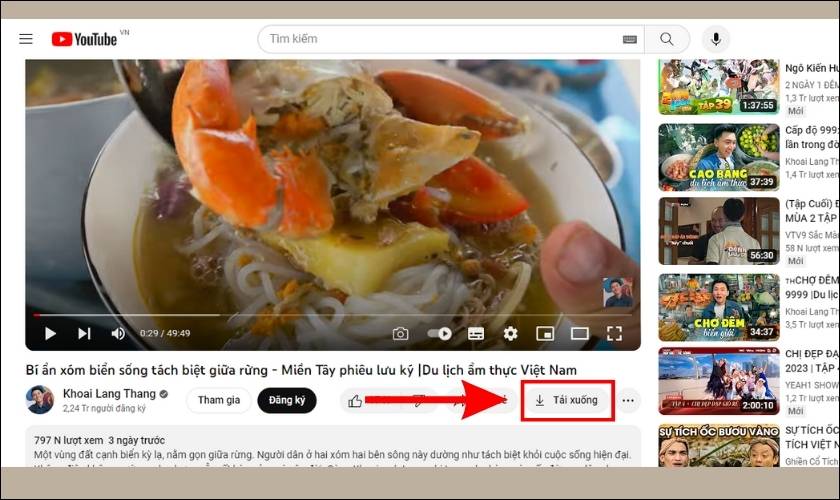
- Bước 4: Sau đó chọn chất lượng muốn tải về, click Tải xuống để tiến hành download.
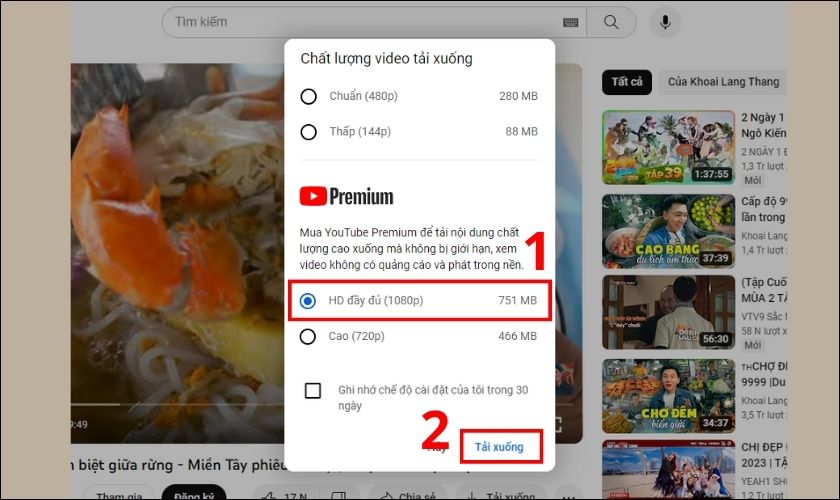
- Bước 5: Để xem lại video đã tải, ta click vào biểu tượng Tùy chọn YouTube. Sau chọn chọn Nội dung tải xuống để xem.
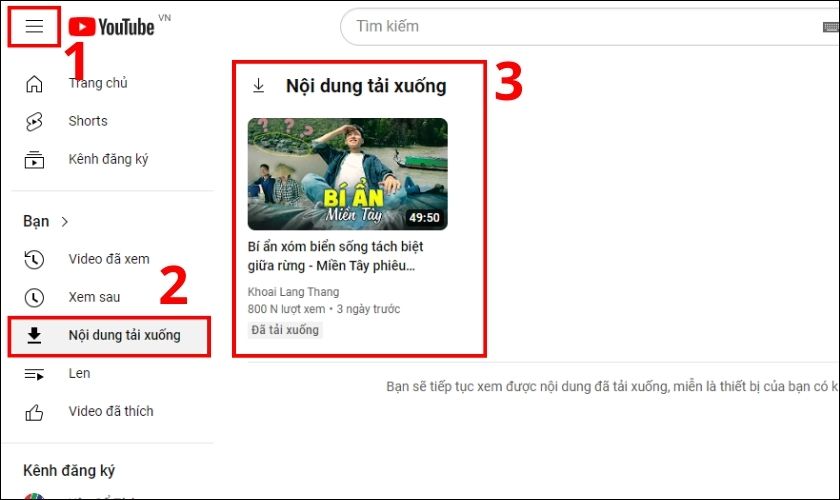
Lưu ý: Tuy nhiên cách làm này chỉ có thể tải các video có chất lượng từ 360p trở xuống. Với những video muốn tải chất lượng cao từ 720p trở lên, cần sử dụng tài khoản YouTube Premium.
Ngoài ra bạn còn có thể tải video trên máy tính trực tiếp trên trình duyệt Cốc cốc, với các bước như sau:
- Bước 1: Truy cập vào website của YouTube thông qua trình duyệt Cốc cốc.
- Bước 2: Tìm kiếm và trình phát video bạn muốn tải về.
- Bước 3: Tiếp tục click vào biểu tượng Tải xuống ngay trên thanh đường link. Sau đó chọn chất lượng muốn tải về, và ấn vào biểu tượng Download lần nữa.
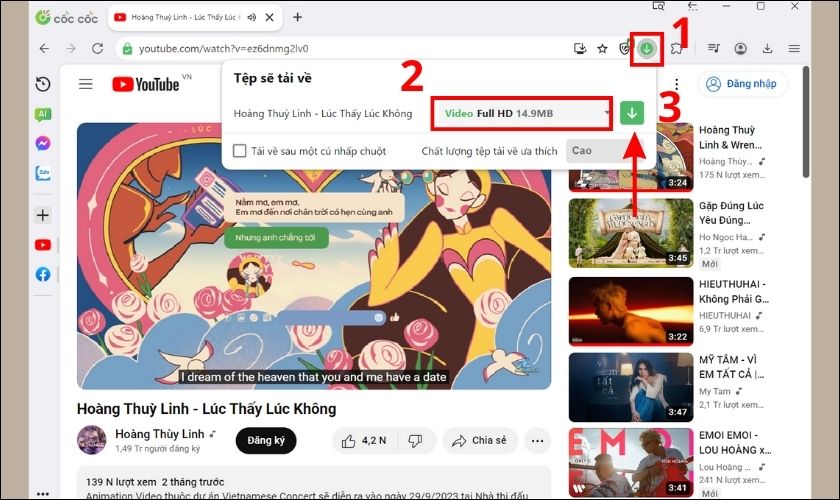
- Bước 4: Nội dung sau khi tải sẽ nằm trong thư mục Downloads của máy tính.
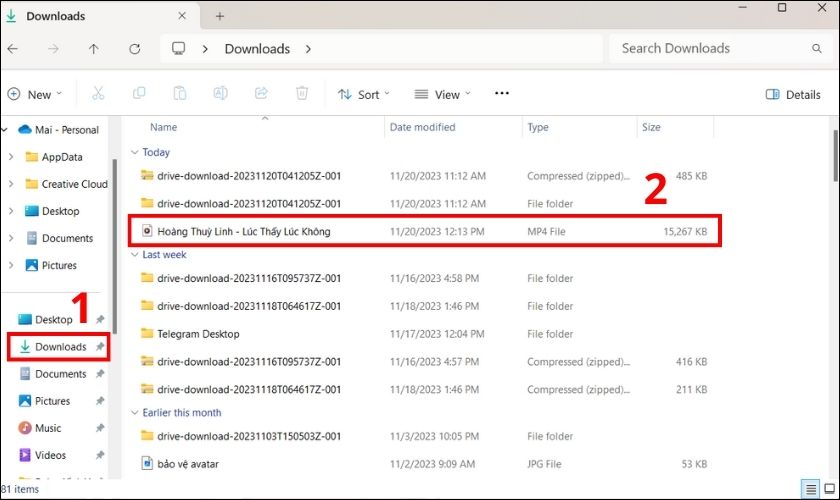
Lưu ý: Bạn sẽ không thể tìm thấy tệp nếu như quy trình tải xuống chưa thực hiện thành công.
Cách tải video YouTube 1080p chất lượng cao không cần YouTube Premium
Bên cạnh việc tải video YouTube ngay trực tiếp trên ứng dụng này. Bạn có thể sử dụng những trang web thứ 3 để tải video YouTube 1080p. Sau đây là một số web tải video chất lượng cao bạn có thể tham khảo:
Tải video YouTube chất lượng cao bằng Savefrom.net
- Bước 1: Truy cập vào ứng dụng YouTube, tìm kiếm và sao chép đường link của video muốn tải.
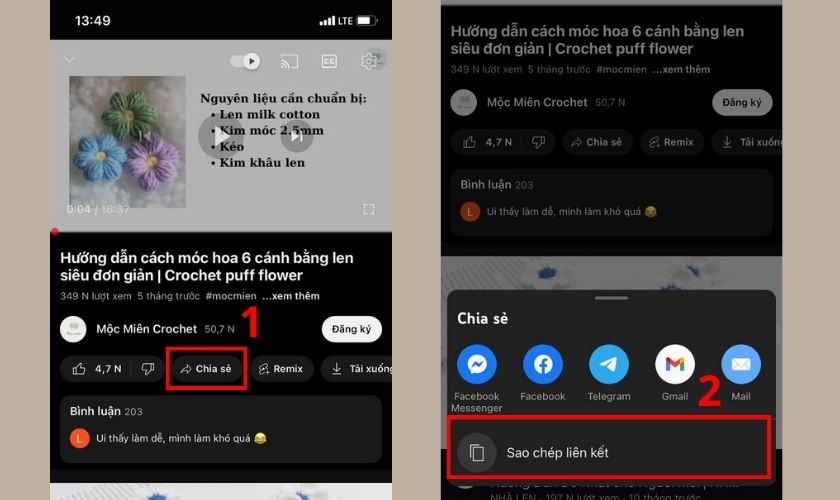
- Bước 2: Tiếp tục truy cập vào đường link https://vi.savefrom.net/243/. Và dán đường link vừa sao chép vào ô Dán liên kết đến video của bạn vào đây.
- Bước 3: Sau đó click vào chọn Tải về, lại tiếp tục chọn chất lượng tải về sau đó chọn Tải về lần nữa.
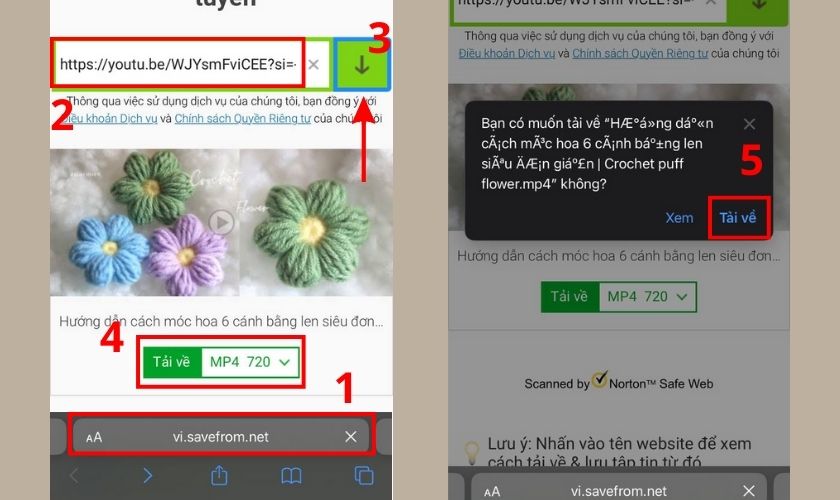
- Bước 4: Video sau khi download trên điện thoại sẽ nằm trong mục Tải về.
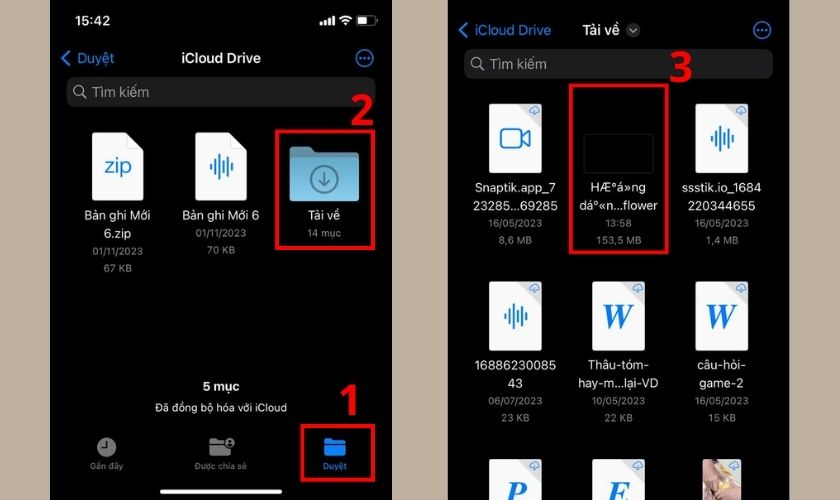
Cách làm này cũng có thể áp dụng cho máy tính, thư mục lưu trữ video sẽ là Downloads tương tự như với Cốc cốc.
Cách tải video YouTube chất lượng cao miễn phí qua ListentoYoutube
- Bước 1: Truy cập vào ứng dụng YouTube, tìm kiếm và sao chép đường link của video muốn tải.
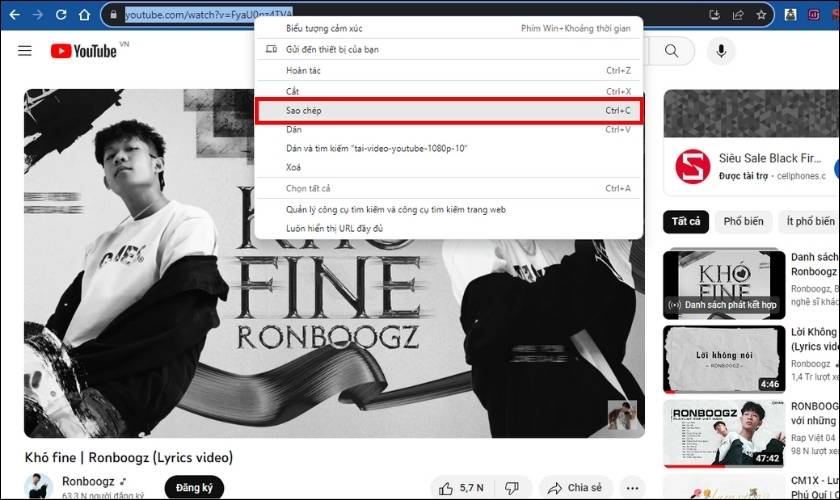
- Bước 2: Tiếp tục truy cập vào đường link https://x2convert.com/. Và dán đường link vừa sao chép vào ô Copy và dán link vào đây và chọn Lấy link video.
- Bước 3: Sau đó click vào chọn Tải video tại vị trí có độ phân giải phù hợp.
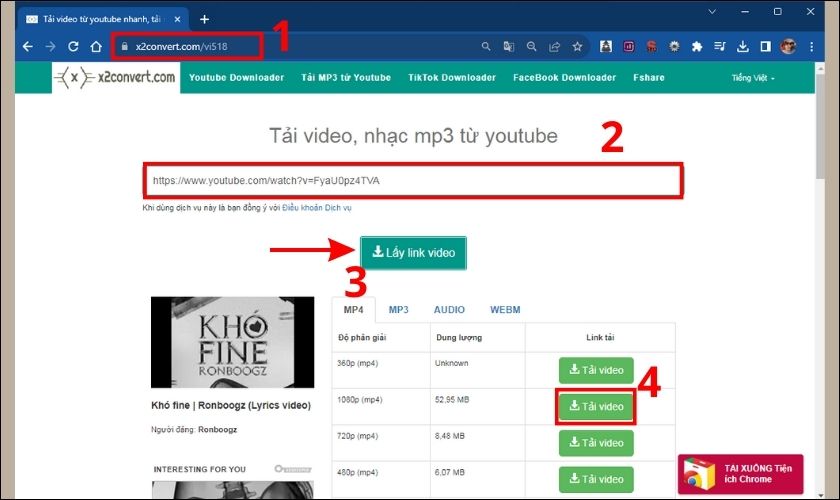
Bạn cũng có thể thực hiện các bước tương tự đối với điện thoại di động.
Tải video YouTube 1080p Full HD bằng YT1s.com
Tương đối giống với cách thức hoạt động của Savefrom.net và ListentoYouTube. Cách để tải video chất lượng cao từ YouTube qua nền tảng này như sau:
- Bước 1: Truy cập vào ứng dụng YouTube, tìm kiếm và sao chép đường link của video muốn tải.
- Bước 2: Tiếp tục truy cập vào đường link https://yt1s.com/. Và dán đường link vừa sao chép vào ô Search or paste YouTube link here và chọn Convert.
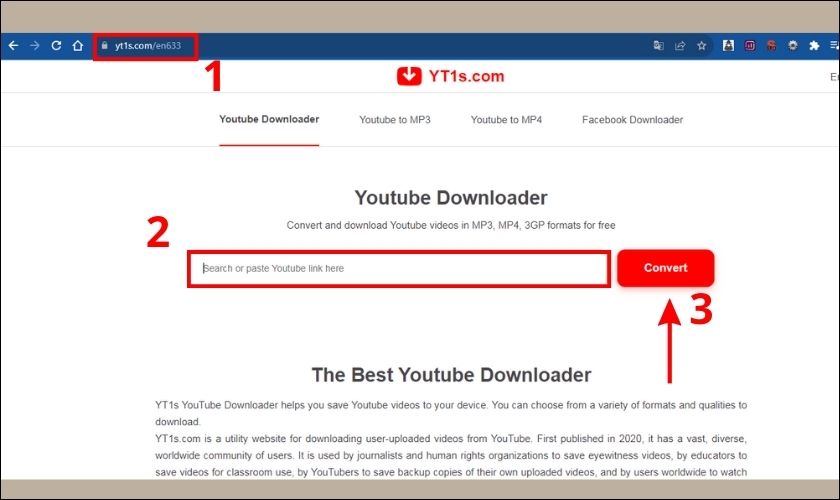
- Bước 3: Sau đó ta chọn chất lượng ưa thích và click vào Get link.
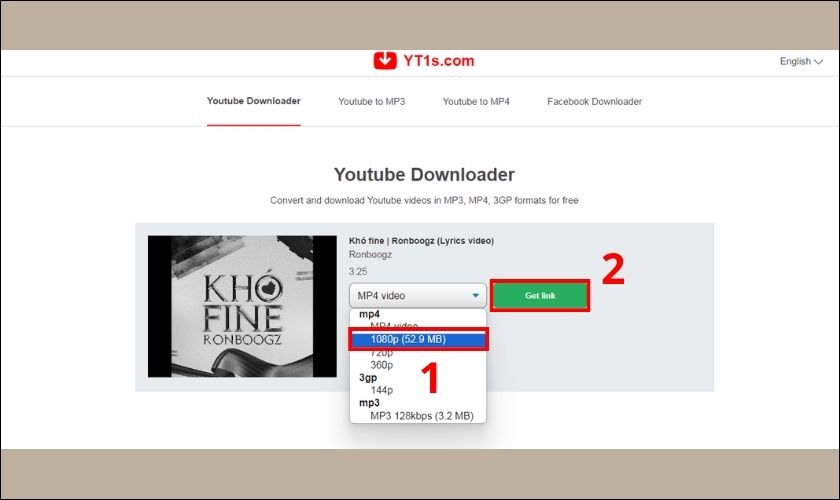
Sau khi tải về bạn có thể xem được video trực tiếp trên máy mà không cần internet.
Một số trang web hỗ trợ tải video YouTube chất lượng cao miễn phí
Giống với những nền tảng đã kể qua ở trên. Bạn có thể thực hiện thao tác tương tự đối với một số website khác để tải video YouTube 1080p hoặc cao hơn hoàn toàn miễn phí. Nếu những nền tảng đã gợi ý trên thực hiện không thành công. Bạn có thể tham khảo qua danh sách sau:
|
Tên nền tảng |
Đường link website |
Giá dịch vụ |
|
9Convert |
https://9convert.com/ | Miễn phí |
|
YouTubemp4 |
https://youtubemp4.kim/ | Miễn phí |
|
Yout |
Yout.com | <720p – Miễn phí
>720P – Tính phí |
|
Keepvid |
Keepvid.to | Miễn phí |
|
OnlineVideoConverter |
https://www-onlinevideoconverter.pro/ | Miễn phí – không hỗ trợ video chất lượng cao |
Lưu ý: Tất cả các nền tảng được gợi ý trên đây đều có thể áp dụng cho cả máy tính và điện thoại. Bạn cũng có thể tải video YouTube về iPhone, iPad hay điện thoại Android khác.
Xem thêm nhiều mẹo ứng dụng khác của Lapvui tại đây, click ngay!
Một số câu hỏi thường gặp khi tải video YouTube chất lượng cao?
Có thể, trong quá trình thực hiện, bạn gặp phải một số khó khăn. Hoặc kết quả sau khi tải không đúng với ý muốn.
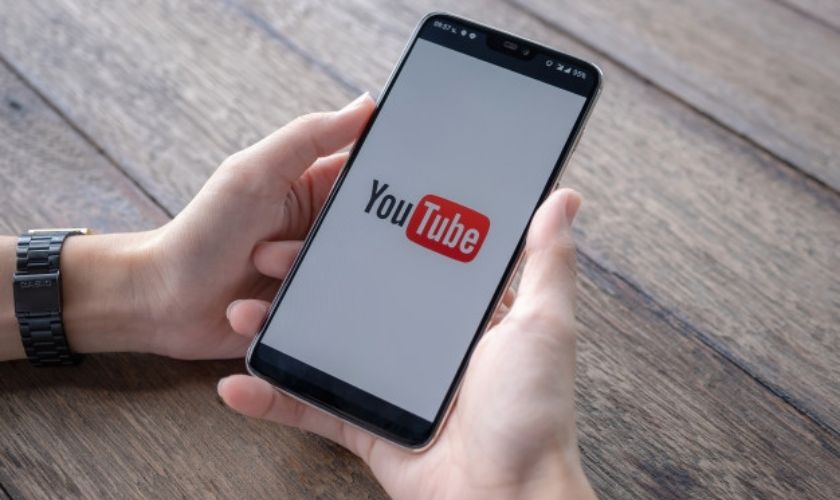
Sau đây sẽ là giải đáp một số thắc mắc người dùng thường đặt ra khi tải video YouTube về điện thoại và máy tính.
Chất lượng của video sau khi tải về như thế nào?
Chất lượng của video sau khi tải sẽ phụ thuộc vào lựa chọn chất lượng trong quá trình thực hiện. Với một số nền tảng, nếu bạn muốn tải video với chất lượng cao cần bỏ tiền để sử dụng dịch vụ.
Nguyên nhân tải video từ YouTube bị chặn là gì?
Nếu bạn gặp phải tình trạng này có thể video dính phải 1 trong 2 nguyên nhân chủ yếu sau đây:
- Video đã bị chủ sở hữu thiết lập quyền xem ở 1 số quốc gia. Và tài khoản của bạn thuộc quốc gia bị cấm.
- Những video thuộc chính sách YouTube sẽ bị tắt tính năng tải xuống. Chủ sở hữu video cũng có thể thiết lập quyền này đối với video của mình.
Những điều cần lưu ý khi tải video YouTube 1080p về điện thoại, máy tính
Để bảm khả năng download thành công, bạn nên lưu ý một số điểm như:
- Chỉ nên tải video chất lượng cao khi tình trạng kết nối internet ổn định.
- Đảm bảo chỗ trống lưu trữ trên thiết bị phù hợp với dung lượng của video.
- Thực hiện đúng các thao tác hướng dẫn để đảm bảo thành công.
>>>Xem thêm: Cách đăng ký và sử dụng Youtube Music đơn giản tại đây!
Kết luận
Trên đây là hướng dẫn cách tải video YouTube 1080p Full HD, áp dụng được cho cả điện thoại cũng như máy tính và laptop. Lap Vui hi vọng bài viết này sẽ hữu ích với các bạn, chúc các bạn thành công.
Xem thêm: Làm sao để live trên TikTok và điều kiện nào cần lưu ý?







